論理的損傷と物理的損傷の違いとは?データ損失の全貌を解明
- ホーム
- サポート
- データ復元・復旧・復活
- 論理的損傷と物理的損傷の違いとは?データ損失の全貌を解明
概要
この記事では、効果的にデータ損失に対処するためにその原因を理解する重要性について論じています。ハードディスク、RAID、フラッシュドライブ、サーバーなどのデータストレージデバイスに対する物理的損傷と論理的損傷を区別しています。物理的なデータ損失は特定しやすく、火災、水害、落下、停電、自然災害などの事故によって引き起こされることが多いです。損傷の種類を認識することは、適切な復旧方法を決定するために不可欠です。
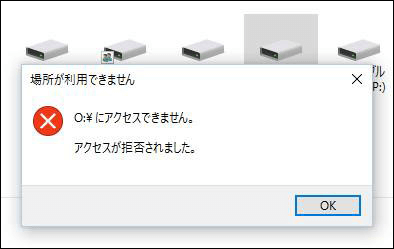


操作簡単 ウィザード形式で初心者も自力で復元可能。
100%安全 読み取り専用モードでデバイスをスキャンし、データをお見つけ出すだけで、データへの修正等の操作は一切ありません。
500以上種類のデータ復元対応 音楽、動画、地図、ワード、ドキュメント、PDF、メール、写真等よく利用されるファイルを復元可能。
プレビュー機能付き スキャン中もプレビュー可能、目標データが出たら、スキャンを中止でき、高速に復元可能。
多OS支持Windows 11, 10,8.1,8,7,Vista,XP,2000及びMac OS X10.6,10.7,10.8
操作簡単 ウィザード形式で初心者も自力で復元可能。
100%安全 読み取り専用モード復元、データへの修正等の操作...
500以上種類のデータ復元対応 音楽、動画、メール、写真等復...
無料体験無料体験無料体験 122653名のユーザー様に体験をしていただきました!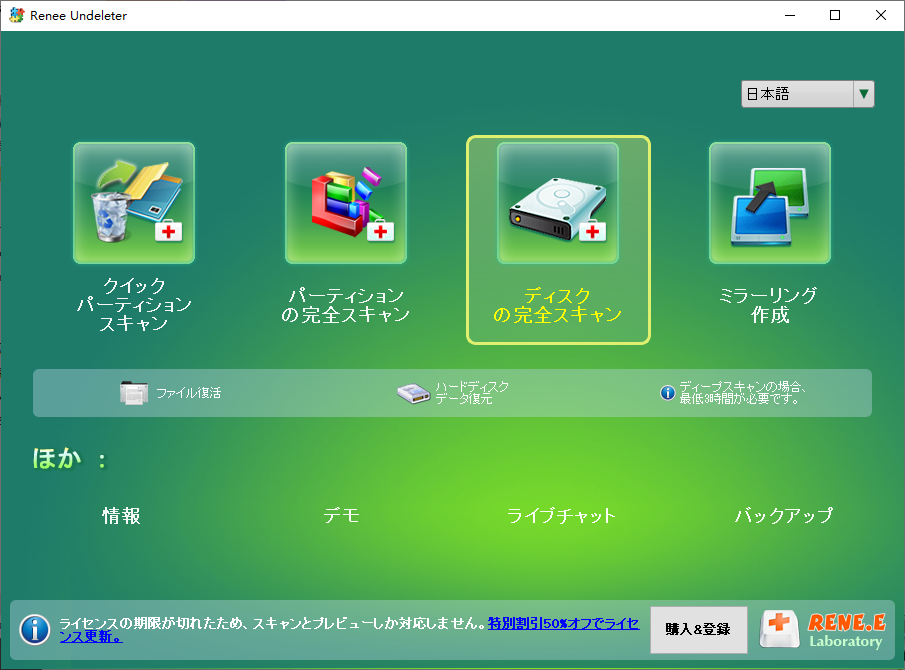
次に、スキャンする ハードディスクデバイス を選択し、次へをクリックします。高度な設定画面では デフォルト設定 を選択します。
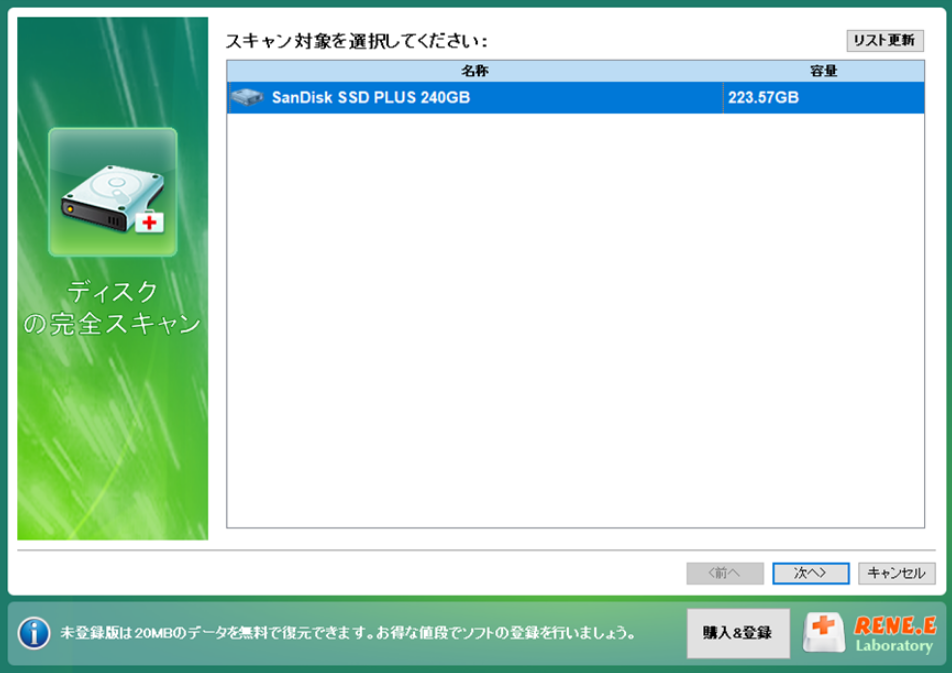
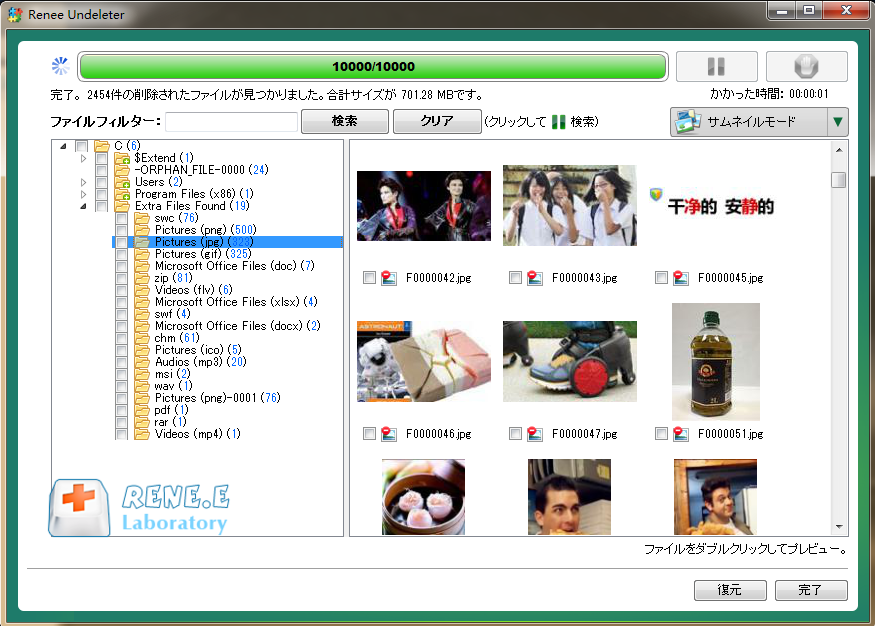
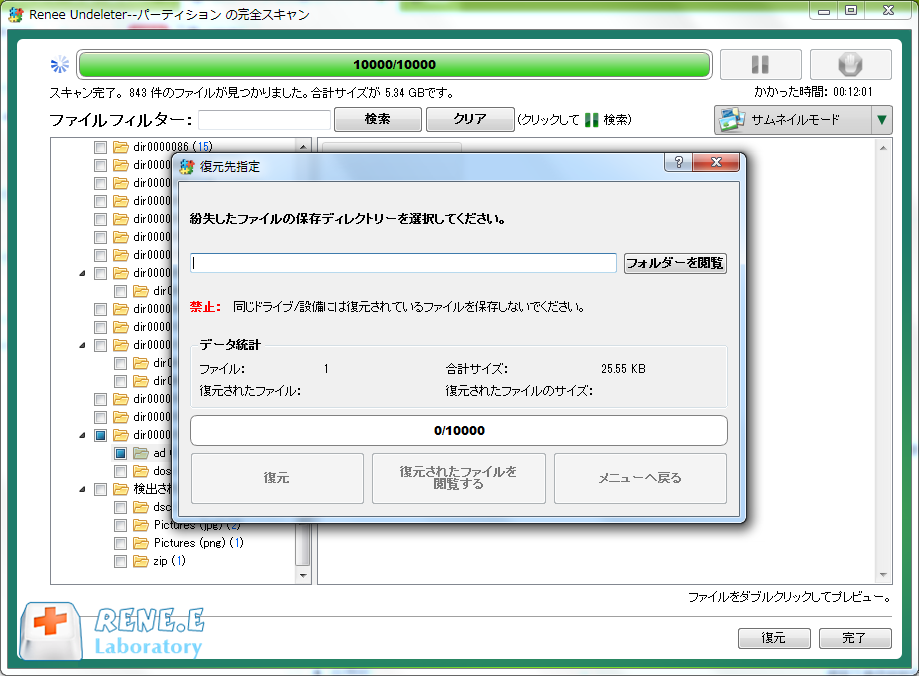

操作簡単 ウィザード形式で初心者も自力で復元可能。
100%安全 読み取り専用モードでデバイスをスキャンし、データをお見つけ出すだけで、データへの修正等の操作は一切ありません。
500以上種類のデータ復元対応 音楽、動画、地図、ワード、ドキュメント、PDF、メール、写真等よく利用されるファイルを復元可能。
プレビュー機能付き スキャン中もプレビュー可能、目標データが出たら、スキャンを中止でき、高速に復元可能。
多OS支持Windows 11, 10,8.1,8,7,Vista,XP,2000及びMac OS X10.6,10.7,10.8
操作簡単 ウィザード形式で初心者も自力で復元可能。
100%安全 読み取り専用モード復元、データへの修正等の操作...
500以上種類のデータ復元対応 音楽、動画、メール、写真等復...
無料体験無料体験無料体験 122653名のユーザー様に体験をしていただきました!関連記事 :
2019-05-07
Yuki : SDカードは、データを保存するためにスマホ、カメラ、またはさまざまな小型電子製品で広く使用されています。 SDカードが破損してい...
Windows 10/11 で USB フラッシュ ドライブから失われたファイルや削除されたファイルを簡単に復元する方法
2024-09-06
Satoshi : この記事では、Windows 10および11のUSBフラッシュドライブからファイルが紛失または削除される問題について述べています...
初期化されていないディスクからデータを回復する簡単で安全な方法
2024-08-30
Imori : ハードドライブが初期化されていない状態になると、論理的または物理的な損傷によりWindows Explorerからアクセスできな...
ハードドライブの故障の種類と対策 - 知っておくべき原因と解決法
2024-08-30
Satoshi : この記事では、ハードドライブのさまざまな故障の種類とその原因について述べています。ハードドライブの故障は、ハードドライブ、CD、...





